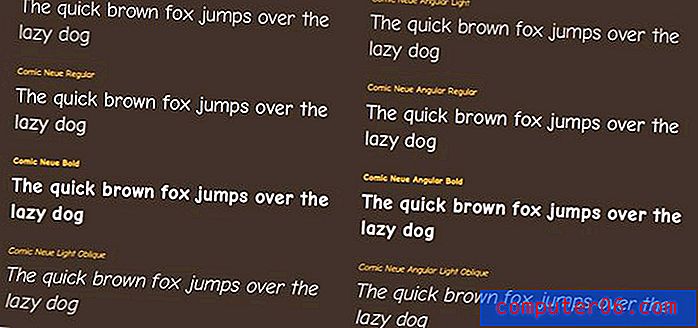Como agrupar emails por conversa no Outlook 2013
Existem várias maneiras diferentes de classificar e visualizar as mensagens de email no Microsoft Outlook 2013, e não existe a opção "melhor", ideal para todos. Uma das maneiras de classificar as mensagens é por conversa, que agrupa todas as mensagens de email em uma conversa específica, para que você possa visualizá-las convenientemente com uma quantidade mínima de pesquisa. Se você deseja agrupar emails por conversa em outros programas e deseja configurar o Outlook 2013 com esse comportamento, siga as etapas abaixo.
Mostrar mensagens por conversa no Outlook 2013
Quando você escolhe agrupar emails por conversa no Outlook 2013, ele exibe uma seta à esquerda de uma mensagem, que é a indicação de que há outras mensagens que fazem parte dessa conversa. Você pode clicar nessa seta para exibir essas mensagens abaixo da mensagem superior. Não esqueça que você também pode usar a barra de pesquisa na parte superior da lista de mensagens se estiver procurando por um email e não conseguir encontrá-lo.
Etapa 1: inicie o Microsoft Outlook 2013.
Etapa 2: Clique na guia Exibir na parte superior da janela.

Etapa 3: marque a caixa à esquerda de Mostrar como conversas na seção Mensagens da faixa de opções na parte superior da janela.
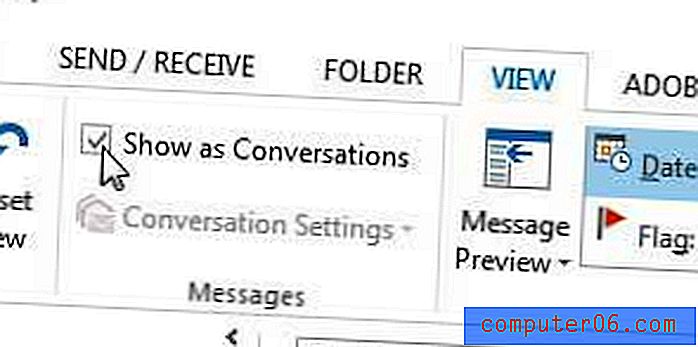
Etapa 4: clique no botão Esta pasta se desejar classificar as mensagens na pasta atual por conversa ou clique no botão Todas as caixas de correio para classificar todas as caixas de correio dessa maneira.
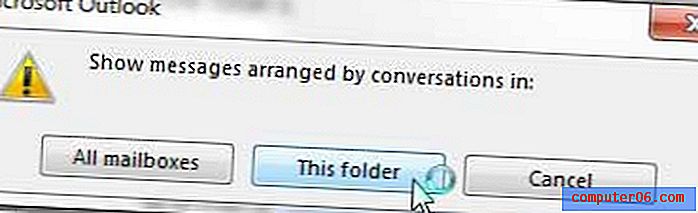
Pode demorar alguns minutos para classificar todos os emails por conversa, dependendo da velocidade do seu computador e do tamanho da caixa de correio.
Aprenda a aumentar a frequência de envio e recebimento no Outlook 2013 se você sentir que o Outlook não está procurando e baixando novas mensagens com frequência suficiente.